先自我介绍一下,小编浙江大学毕业,去过华为、字节跳动等大厂,目前阿里P7
深知大多数程序员,想要提升技能,往往是自己摸索成长,但自己不成体系的自学效果低效又漫长,而且极易碰到天花板技术停滞不前!
因此收集整理了一份《2024年最新Linux运维全套学习资料》,初衷也很简单,就是希望能够帮助到想自学提升又不知道该从何学起的朋友。





既有适合小白学习的零基础资料,也有适合3年以上经验的小伙伴深入学习提升的进阶课程,涵盖了95%以上运维知识点,真正体系化!
由于文件比较多,这里只是将部分目录截图出来,全套包含大厂面经、学习笔记、源码讲义、实战项目、大纲路线、讲解视频,并且后续会持续更新
如果你需要这些资料,可以添加V获取:vip1024b (备注运维)

正文
1.开启JMX远程调试功能
注意:IP地址正确,端口使用其他没被使用的端口,以免端口冲突
vi bin/catalina.sh
#添加一下内容
CATALINA\_OPTS="-Djava.rmi.server.hostname=192.168.2.1 -Dcom.sun.management.jmxremote -Dcom.sun.management.jmxremote.port=8085 -Dcom.sun.management.jmxremote.ssl=false -Dcom.sun.management.jmxremote.authenticate=true"
#保存退出
2.配置认证用户
#不同方式安装的JDK会存在不同位置 使用 find / -name "management" 查找
cd /usr/lib/jvm/java-1.8.0-openjdk-1.8.0.362.b08-1.el7_9.x86_64/jre/lib/management
vi jmxremote.password
#G跳转到最后一行 去掉注释 修改密码即可
monitorRole 123456
controlRole 123456
#!mq强制保存退出即可
3.用户权限文件
cat jmxremote.access
monitorRole readonly #只读
controlRole readwrite \ controlRole #具有更高权限
4.给用户密码文件降权
#保证安全性
chmod 600 jmxremote.password jmxremote.access
5.重启
/usr/local/tomcat/bin/catalina.sh stop
/usr/local/tomcat/bin/catalina.sh start
6.客户端连接测试
进入windown的JDK安装位置
默认位置:C:\Program Files\Java\jdk-18.0.2.1\bin

1.双击打开
添加tomcat端口和端口号(8085),刚刚在jmxremote.password中添加的用户名和密码,然后进行连接即可
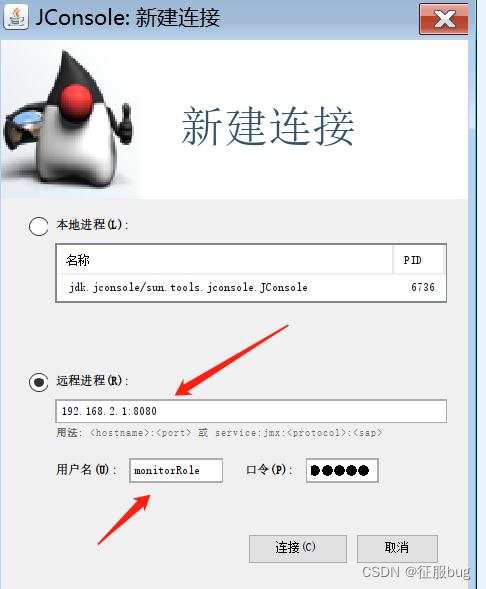
连接,因为不是https协议,点击不安全的连接即可
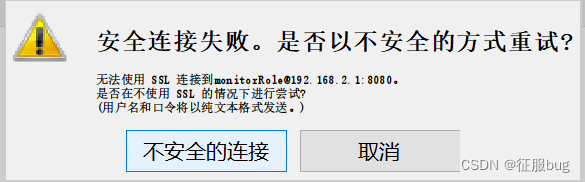
效果:监控窗口
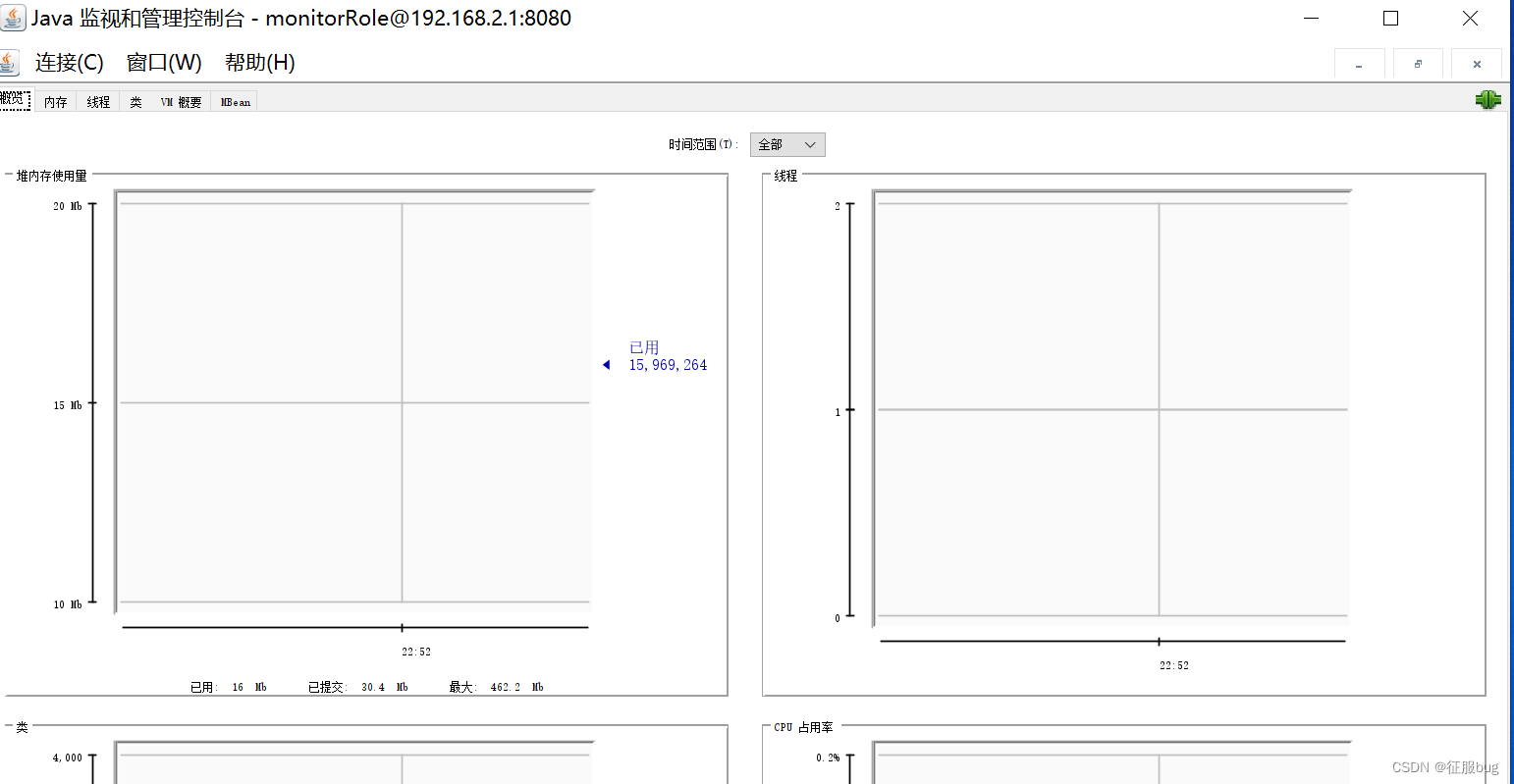
六,开启tomcat图像化管理工具
1.工具介绍
server status:查看当前服务状态信息
manager app:应用管理器
host manager:主机管理器

2.开启所有功能
1.可以接受所有IP请求(server status,manager app)
开放所有IP地址( ^.*$)匹配任意字符,应用环境中不建议使用
匹配IPV4地址严格写法:((2(5[0-5]|[0-4]\d))|[0-1]?\d{1,2})(\.((2(5[0-5]|[0-4]\d))|[0-1]?\d{1,2})){3}
[root@localhost / ]# cd /usr/local/tomcat/
[root@localhost tomcat]# vim webapps/manager/META-INF/context.xml
<Valve className="org.apache.catalina.valves.RemoteAddrValve"
allow=" ^.\*$" />[root@localhost cronolog-1.6.2]# cd /usr/local/tomcat/
2.可以接受所有IP请求(host manager)
[root@localhost tomcat]# vim webapps/host-manager/META-INF/context.xml
<Valve className="org.apache.catalina.valves.RemoteAddrValve"
allow=" ^.\*$" />[root@localhost cronolog-1.6.2]# cd /usr/local/tomcat/
3.创建登录用户
注意:将一下字段添加到/tomcat-users>之上
[root@localhost tomcat]# vim conf/tomcat-users.xml
<role rolename="manager-gui"/>
<role rolename="admin-gui"/>
<user username="manager" password="123456" roles="manager-gui"/>
<user username="admin" password="123456" roles="admin-gui"/>
3.重启服务
[root@localhost tomcat]# /usr/local/tomcat/bin/catalina.sh stop
[root@localhost tomcat]# /usr/local/tomcat/bin/catalina.sh start
4.测试效果
server status与manager app需要使用manager用户登录


host manager需要使用admin用户登录


七,使用manager app部署网页
1.上传war包

2.查看目录状态

3.访问查看效果

八,错误信息(404)提示
1.添加错误配置信息
注意:内容添加到</web-app>字段之上
[root@localhost tomcat]# vi conf/web.xml
<error-page>
<error-code>404</error-code>
<location>/notfound.jsp</location>
</error-page>
2.编写提示错误信息
[root@localhost tomcat]# echo 'NOT FOUND' > webapps/ROOT/notfound.jsp
3.访问测试
查看为存在的文件路径
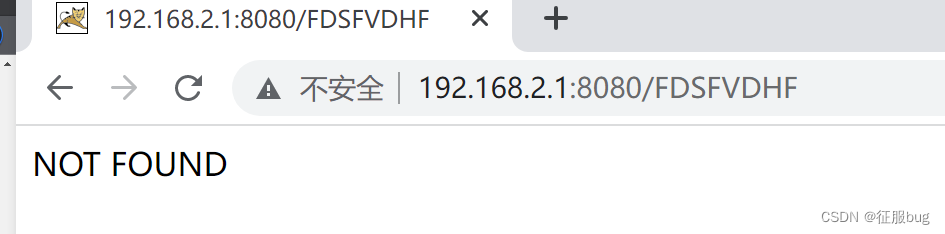
九,日志分割
1.安装cronolog工具
[root@localhost ~]# tar -zxf cronolog-1.6.2.tar.gz
[root@localhost ~]# cd cronolog-1.6.2/
[root@localhost cronolog-1.6.2]# ./configure && make && make install
[root@localhost cronolog-1.6.2]# which cronolog
/usr/local/sbin/cronolog
2.修改日志配置
[root@localhost ~]# sed -i 's#>> "$CATALINA\_OUT" 2>\&1 "&"#2>\&1 | /usr/local/sbin/cronolog "$CATALINA\_BASE/logs/catalina-test-%Y-%m-%d.log" \&#g' /usr/local/tomcat/bin/catalina.sh
3.查看日志文件
[root@localhost tomcat]# ls logs/
catalina.2023-03-22.log catalina.out localhost.2023-03-22.log manager.2023-03-22.log
catalina-test-2023-03-22.log host-manager.2023-03-22.log localhost_access_log.2023-03-22.txt zrlog
十,tomcat优化
1.JVM优化
[root@localhost tomcat]# vi bin/catalina.sh
#第一行添加即可
set JAVA\_OPTS=-Dfile.encoding=UTF-8
-server
-Xms1024M
-Xmx1024M
-XX:NewSize=512M
-XX:MaxNewSize=1024M
-XX:PermSize=256M
-XX:MaxPermSize=356M
-XX:NewRatio=2
-XX:MaxTenuringThreshold=50
-XX:DisableExplicitGC
2.线程池设置
在Tomcat中,每一个用户请求都是 一个线程,所以可以使用线程池提高性能。 在配置文件server.xml的connector中引用,可以设置最大线程数为500,启动时最小线程为4,如下设置
[root@localhost tomcat]# vi conf/server.xml
#在service标签下添加内容一个标签exector
# <Executor name="tomcatThreadPool" namePrefix="catalina-exec-" maxThreads="500" minSpareThread="4"/>
#在connector标签的http1.1下边添加:
executor="tomcatThreadPool

最全的Linux教程,Linux从入门到精通
======================
1. **linux从入门到精通(第2版)**
2. **Linux系统移植**
3. **Linux驱动开发入门与实战**
4. **LINUX 系统移植 第2版**
5. **Linux开源网络全栈详解 从DPDK到OpenFlow**

第一份《Linux从入门到精通》466页
====================
内容简介
====
本书是获得了很多读者好评的Linux经典畅销书**《Linux从入门到精通》的第2版**。本书第1版出版后曾经多次印刷,并被51CTO读书频道评为“最受读者喜爱的原创IT技术图书奖”。本书第﹖版以最新的Ubuntu 12.04为版本,循序渐进地向读者介绍了Linux 的基础应用、系统管理、网络应用、娱乐和办公、程序开发、服务器配置、系统安全等。本书附带1张光盘,内容为本书配套多媒体教学视频。另外,本书还为读者提供了大量的Linux学习资料和Ubuntu安装镜像文件,供读者免费下载。

**本书适合广大Linux初中级用户、开源软件爱好者和大专院校的学生阅读,同时也非常适合准备从事Linux平台开发的各类人员。**
> 需要《Linux入门到精通》、《linux系统移植》、《Linux驱动开发入门实战》、《Linux开源网络全栈》电子书籍及教程的工程师朋友们劳烦您转发+评论
**网上学习资料一大堆,但如果学到的知识不成体系,遇到问题时只是浅尝辄止,不再深入研究,那么很难做到真正的技术提升。**
**需要这份系统化的资料的朋友,可以添加V获取:vip1024b (备注运维)**
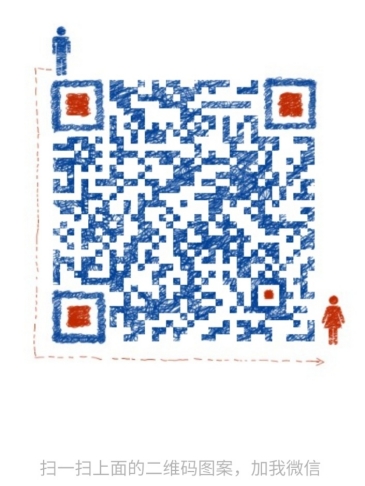
**一个人可以走的很快,但一群人才能走的更远!不论你是正从事IT行业的老鸟或是对IT行业感兴趣的新人,都欢迎加入我们的的圈子(技术交流、学习资源、职场吐槽、大厂内推、面试辅导),让我们一起学习成长!**
.png)
**本书适合广大Linux初中级用户、开源软件爱好者和大专院校的学生阅读,同时也非常适合准备从事Linux平台开发的各类人员。**
> 需要《Linux入门到精通》、《linux系统移植》、《Linux驱动开发入门实战》、《Linux开源网络全栈》电子书籍及教程的工程师朋友们劳烦您转发+评论
**网上学习资料一大堆,但如果学到的知识不成体系,遇到问题时只是浅尝辄止,不再深入研究,那么很难做到真正的技术提升。**
**需要这份系统化的资料的朋友,可以添加V获取:vip1024b (备注运维)**
[外链图片转存中...(img-swSAn90R-1713632888454)]
**一个人可以走的很快,但一群人才能走的更远!不论你是正从事IT行业的老鸟或是对IT行业感兴趣的新人,都欢迎加入我们的的圈子(技术交流、学习资源、职场吐槽、大厂内推、面试辅导),让我们一起学习成长!**





















 1万+
1万+











 被折叠的 条评论
为什么被折叠?
被折叠的 条评论
为什么被折叠?








